Mudanças entre as edições de "Dependente - Pensão Alimentícia"
(Criou página com 'Categoria:AdmRH Categoria:Help AdmRH '''Para o que é utilizado?'''<br> O programa de cadastro de pensão alimentícia para os depentendes é utilizado para parametr...') |
|||
| (17 edições intermediárias de 2 usuários não apresentadas) | |||
| Linha 4: | Linha 4: | ||
'''Para o que é utilizado?'''<br> | '''Para o que é utilizado?'''<br> | ||
| − | O | + | O cadastro de pensão alimentícia para os dependentes é utilizado para parametrizar a forma como é calculada a pensão para o Empregado, bem como, os eventos a pagar em cada tipo de cálculo.<br><br> |
'''Como utilizar?'''<br> | '''Como utilizar?'''<br> | ||
| − | O menu para acesso ao programa ''' | + | '''1º Passo''' - O menu para acesso ao programa '''"adm012v7 - Dependente - Pensão Alimentícia"''' está disponível em: '''"Administração > Manutenção > Empregado > Empregado"''', conforme mostra a imagem abaixo:<br> |
| + | [[Arquivo: menuEmpregado.png]]<br><br> | ||
| − | [[Arquivo: | + | '''2º Passo''' - Para inserir um novo DEPENDENTE ou alterar um existente, deve ser clicado em '''NOVO REGISTRO''' ou '''ALTERAR REGISTRO''' e posteriormente informar os dados do dependente que estão sendo cadastrados ou alterados. Vejam:<br> |
| + | [[Arquivo: dependente.png]]<br><br> | ||
| − | Para inserir | + | '''3º Passo''' - Na tela seguinte selecione a guia '''Pensão Alimentícia'''. Para inserir uma nova pensão para o empregado, deve ser clicado em '''NOVO REGISTRO''' e posteriormente informar os dados referentes a pensão alimentícia que está sendo cadastrada. Exemplo:<br> |
| − | + | [[Arquivo: dependente1.png]]<br><br> | |
| − | [[Arquivo: | + | |
| + | '''4º Passo''' - Na tela abaixo, informe os dados da pensão alimentícia. Exemplo:<br> | ||
| + | [[Arquivo: dependente2.png]]<br><br> | ||
{| class="wikitable" | {| class="wikitable" | ||
|- | |- | ||
| − | |||
| <center>'''Campo'''</center> || <center>'''Descrição / Comentário sobre os campos'''</center> || <center>'''Exemplo de Preenchimento'''</center> | | <center>'''Campo'''</center> || <center>'''Descrição / Comentário sobre os campos'''</center> || <center>'''Exemplo de Preenchimento'''</center> | ||
|- | |- | ||
| − | + | | Início Validade || O usuário deverá informar neste campo a data a partir de quando será descontado a pensão alimentícia do empregado.|| 01/01/2017. | |
| − | | | + | |
|- | |- | ||
| − | + | | Final Validade || O usuário deverá informar neste campo a data a partir de quando NÃO será mais descontado a pensão alimentícia do empregado. Se deixar a data em branco, sempre será descontado a pensão alimentícia do empregado.|| 01/01/2017. | |
| − | | | + | |
|- | |- | ||
| − | + | | Tipo Pensão || Neste campo selecione o tipo de pensão que será descontado do empregado.|| Salário Mínimo, Salário Base, etc. | |
| − | | | + | |
| − | + | ||
|- | |- | ||
| − | + | | || '''Salário Mínimo''' - Aplica o percentual informado sobre o salário mínimo cadastrado na referência 1.|| | |
| − | | | + | |
| − | + | ||
|- | |- | ||
| − | + | | || '''Salário Base''' - Aplica o percentual informado sobre o valor do salário base do empregado.|| | |
| − | | | + | |
| − | + | ||
|- | |- | ||
| − | + | | || '''Rendimentos Líquidos(816)''' - Aplica o percentual informado sobre o valor do salário líquido do empregado (total de proventos menos o total de descontos).|| | |
| − | | | + | |
| − | + | ||
|- | |- | ||
| − | + | | || '''Salário Base - INSS(432) - IRRF(433)''' - Aplica o percentual informado sobre o valor do salário base do empregado menos o valor do INSS e do IRRF.|| | |
| − | | | + | |
| − | + | ||
|- | |- | ||
| − | + | | || '''Total Proventos(802) - INSS(432) - IRRF(433)''' - Aplica o percentual informado sobre a soma de todos os proventos (vencimento) do empregado menos o valor do INSS e IRRF.|| | |
| − | | | + | |
| − | + | ||
|- | |- | ||
| − | + | | || '''Total Proventos(802)''' - Aplica o percentual informado sobre o total de proventos (vencimentos) do empregado.|| | |
| − | | | + | |
| − | + | ||
|- | |- | ||
| − | + | | || '''Base Tributável - INSS(432) - IRRF(433)''' - Aplica o percentual informado sobre a base de INSS (normal e de 13o salário) menos o valor do INSS e do IRRF.|| | |
| − | | | + | |- |
| − | + | | || '''Total Proventos(802) - INSS(432) - IRRF(433) - 1/3 Ferias''' - Aplica o percentual informado sobre o total de proventos (vencimentos) do empregado menos o valor do INSS (normal e 13o salário), IRRF (normal e 13o salário) e o valor das férias.|| | |
|- | |- | ||
| − | + | | || '''Base tributável - INSS(432)''' - Aplica o percentual informado sobre a base de INSS (normal e de 13o salário) menos o valor do INSS.|| | |
| − | | | + | |- |
| − | + | | || '''Total Proventos(802) - Lista de eventos''' - Aplica o percentual informado sobre o total de proventos (vencimentos) do empregado menos o valor dos descontos informados no cadastro da pensão.|| | |
| − | + | ||
| − | + | ||
| − | + | ||
| − | + | ||
| − | + | ||
| − | + | ||
| − | + | ||
|- | |- | ||
| − | + | | % Movto || Neste campo o usuário deverá informar o percentual para cálculo da pensão que será aplicado em cima do salário mínimo, salário base, rendimentos líquidos, etc.|| 10, 20, 30, 40. | |
| − | | | + | |
|- | |- | ||
| − | + | | Valor || Este campo serve para informar um valor fixo para a pensão do empregado, valor este que sempre será o mesmo a ser descontado do empregado.|| 100,00, 200,00, 300,00, 400,00. | |
| − | | | + | |
|- | |- | ||
| + | | [[Evento | Evento Folha]] || O usuário deverá informar neste campo o código do evento a ser gravado na folha de pagamento do empregado para descontar o valor da pensão alimentícia.|| Ex: 423 = Pensão alimentícia. | ||
| − | |||
|- | |- | ||
| − | + | | [[Evento | Evento Férias]] || O usuário deverá informar neste campo o código do evento a ser gravado no recibo férias do empregado para descontar o valor da pensão alimentícia.|| Ex: 1201 = Pensão alimentícia. | |
| − | | | + | |
|- | |- | ||
| − | + | | [[Evento | Evento 13º]] || O usuário deverá informar neste campo o código do evento a ser gravado no 13o salário do empregado para descontar o valor da pensão alimentícia.|| Ex: 2202 = Pensão alimentícia. | |
| − | | | + | |
|- | |- | ||
| − | + | | [[Evento | Eventos Desconto]] || O usuário deverá informar neste campo o código dos eventos, separados por vírgula, a lista de eventos a ser descontado da base de cálculo da pensão alimentícia.|| Ex: 411, 412, 413. | |
| − | | | + | |
|- | |- | ||
| − | + | | Considera 1/3 férias no cálculo || O usuário deverá marcar este campo para somar o valor de 1/3 (um terço) de férias na base da pensão. || | |
| − | | | + | |
|} | |} | ||
<br> | <br> | ||
| − | |||
| − | |||
| − | |||
| − | |||
| − | |||
| − | |||
| − | |||
| − | |||
| − | |||
| − | |||
| − | |||
| − | |||
| − | |||
| − | |||
| − | |||
| − | |||
| − | |||
| − | |||
Edição atual tal como às 08h53min de 7 de agosto de 2023
Para o que é utilizado?
O cadastro de pensão alimentícia para os dependentes é utilizado para parametrizar a forma como é calculada a pensão para o Empregado, bem como, os eventos a pagar em cada tipo de cálculo.
Como utilizar?
1º Passo - O menu para acesso ao programa "adm012v7 - Dependente - Pensão Alimentícia" está disponível em: "Administração > Manutenção > Empregado > Empregado", conforme mostra a imagem abaixo:

2º Passo - Para inserir um novo DEPENDENTE ou alterar um existente, deve ser clicado em NOVO REGISTRO ou ALTERAR REGISTRO e posteriormente informar os dados do dependente que estão sendo cadastrados ou alterados. Vejam:

3º Passo - Na tela seguinte selecione a guia Pensão Alimentícia. Para inserir uma nova pensão para o empregado, deve ser clicado em NOVO REGISTRO e posteriormente informar os dados referentes a pensão alimentícia que está sendo cadastrada. Exemplo:
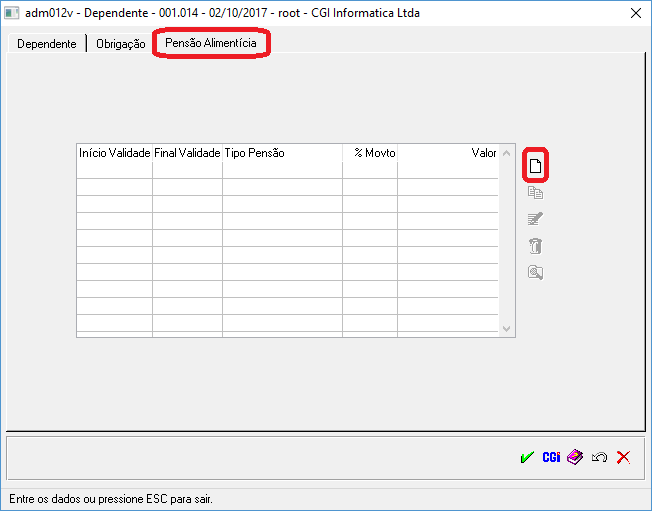
4º Passo - Na tela abaixo, informe os dados da pensão alimentícia. Exemplo:
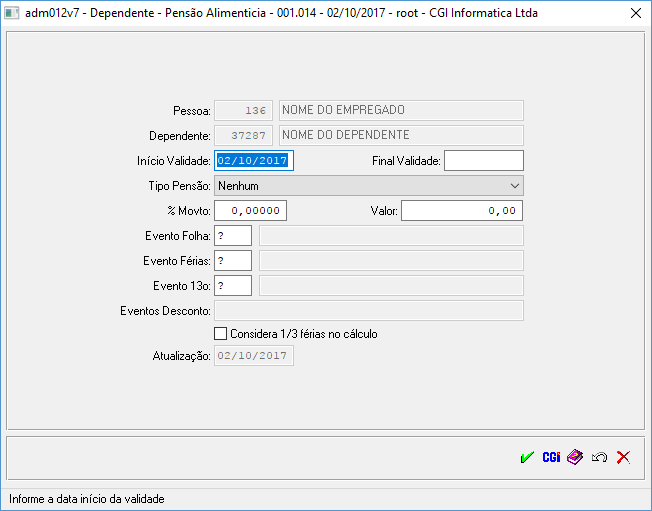
| |
|
|
| Início Validade | O usuário deverá informar neste campo a data a partir de quando será descontado a pensão alimentícia do empregado. | 01/01/2017. |
| Final Validade | O usuário deverá informar neste campo a data a partir de quando NÃO será mais descontado a pensão alimentícia do empregado. Se deixar a data em branco, sempre será descontado a pensão alimentícia do empregado. | 01/01/2017. |
| Tipo Pensão | Neste campo selecione o tipo de pensão que será descontado do empregado. | Salário Mínimo, Salário Base, etc. |
| Salário Mínimo - Aplica o percentual informado sobre o salário mínimo cadastrado na referência 1. | ||
| Salário Base - Aplica o percentual informado sobre o valor do salário base do empregado. | ||
| Rendimentos Líquidos(816) - Aplica o percentual informado sobre o valor do salário líquido do empregado (total de proventos menos o total de descontos). | ||
| Salário Base - INSS(432) - IRRF(433) - Aplica o percentual informado sobre o valor do salário base do empregado menos o valor do INSS e do IRRF. | ||
| Total Proventos(802) - INSS(432) - IRRF(433) - Aplica o percentual informado sobre a soma de todos os proventos (vencimento) do empregado menos o valor do INSS e IRRF. | ||
| Total Proventos(802) - Aplica o percentual informado sobre o total de proventos (vencimentos) do empregado. | ||
| Base Tributável - INSS(432) - IRRF(433) - Aplica o percentual informado sobre a base de INSS (normal e de 13o salário) menos o valor do INSS e do IRRF. | ||
| Total Proventos(802) - INSS(432) - IRRF(433) - 1/3 Ferias - Aplica o percentual informado sobre o total de proventos (vencimentos) do empregado menos o valor do INSS (normal e 13o salário), IRRF (normal e 13o salário) e o valor das férias. | ||
| Base tributável - INSS(432) - Aplica o percentual informado sobre a base de INSS (normal e de 13o salário) menos o valor do INSS. | ||
| Total Proventos(802) - Lista de eventos - Aplica o percentual informado sobre o total de proventos (vencimentos) do empregado menos o valor dos descontos informados no cadastro da pensão. | ||
| % Movto | Neste campo o usuário deverá informar o percentual para cálculo da pensão que será aplicado em cima do salário mínimo, salário base, rendimentos líquidos, etc. | 10, 20, 30, 40. |
| Valor | Este campo serve para informar um valor fixo para a pensão do empregado, valor este que sempre será o mesmo a ser descontado do empregado. | 100,00, 200,00, 300,00, 400,00. |
| Evento Folha | O usuário deverá informar neste campo o código do evento a ser gravado na folha de pagamento do empregado para descontar o valor da pensão alimentícia. | Ex: 423 = Pensão alimentícia. |
| Evento Férias | O usuário deverá informar neste campo o código do evento a ser gravado no recibo férias do empregado para descontar o valor da pensão alimentícia. | Ex: 1201 = Pensão alimentícia. |
| Evento 13º | O usuário deverá informar neste campo o código do evento a ser gravado no 13o salário do empregado para descontar o valor da pensão alimentícia. | Ex: 2202 = Pensão alimentícia. |
| Eventos Desconto | O usuário deverá informar neste campo o código dos eventos, separados por vírgula, a lista de eventos a ser descontado da base de cálculo da pensão alimentícia. | Ex: 411, 412, 413. |
| Considera 1/3 férias no cálculo | O usuário deverá marcar este campo para somar o valor de 1/3 (um terço) de férias na base da pensão. |